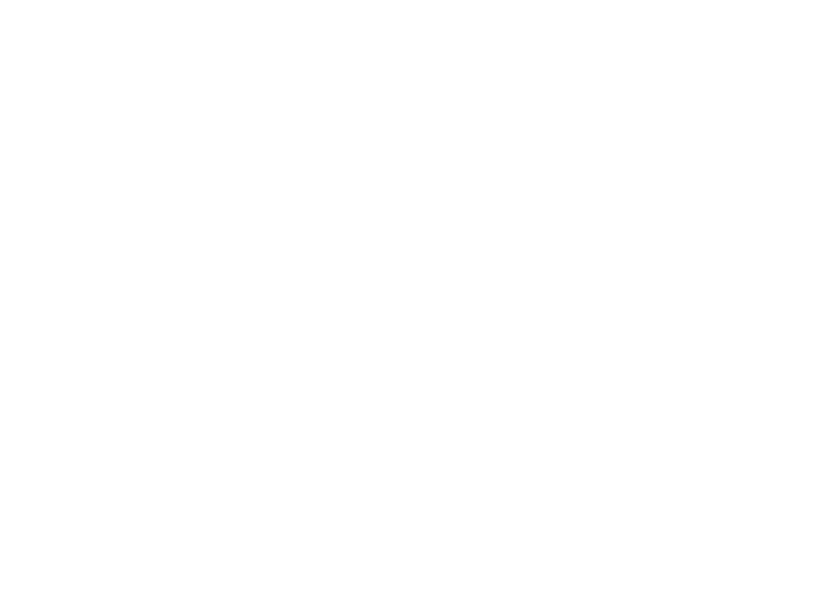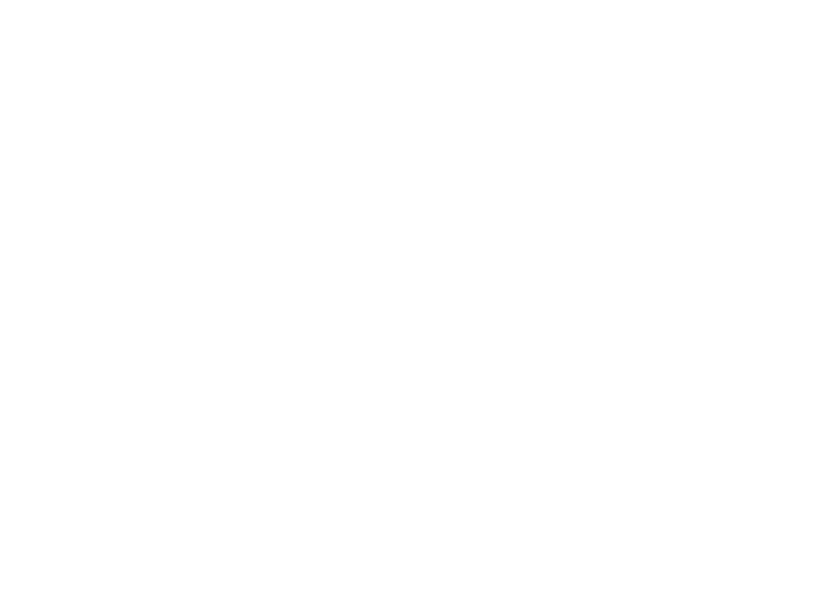
4
4
Zvukové signály ...................45
Problémy so sieťou ................46
Problémy s napájaním ..............47
Problémy pamäti ..................48
Blokovanie a problémy softvéru.......49
Centrum podpory spoločnosti Dell .....52
My Dell Downloads ................53
Systémové hlásenia................54
Sprievodca pri riešení problémov s
hardvérom .......................56
Dell Diagnostics ...................56
6
Obnovenie systému ................62
Dell DataSafe Local Backup .........63
Médium obnovy systému ............66
Dell Factory Image Restore ..........67
69
Technická podpora a služba pre
zákazníkov .......................70
DellConnect . . . . . . . . . . . . . . . . . . . . . . 71
Online služby . . . . . . . . . . . . . . . . . . . . . 71
Automatizovaná služba stavu
objednávky.......................73
Informácie o produktoch.............73
Vrátenie položiek na záručnú opravu
alebo vrátenie peňazí...............74
Skôr než zavoláte..................76
Kontaktovanie spoločnosti Dell .......78
8
8
9
Oznámenie o výrobku Macrovision ....91
Informácie pre NOM, alebo Oficiálnu
mexickú normu (iba pre Mexiko) ......92
9